목차
윈도우10 USB 부팅디스크 만들기 과정을 알아보겠습니다. 마이크로소프트에서 개발한 운영체제인 윈도우10은 공식 홈페이지에서 다운로드해서 USB로 부팅디스크를 만들 수 있습니다. CD Rom이 없는 노트북을 사용 중이라면 이 방법을 알아두시는 게 유용합니다.
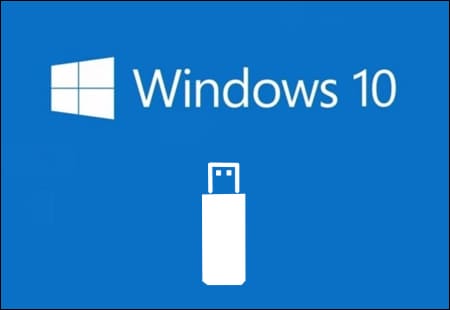
윈도우10 USB 부팅디스크 만들기
윈도우10 USB 부팅디스크는 CD Rom이 없어서 CD로 설치하기 어렵거나 정품 시리얼 키만 있을 때 윈도우를 설치할 수 있는 방법입니다.
학교 과제 때문에 노트북이 필요한 큰 애를 위해 윈도우 미포함된 프리도스 제품을 구매하고, 직접 설치를 했습니다. 윈도우10 USB 부팅 디스크 만들기는 인터넷 속도에 따라 약 30~40분 정도 소요됩니다.
순서대로 따라서 하면 되기 때문에 만드는 방법은 크게 어렵지 않습니다. 차후에 윈도우 초기화나 재설치를 해야 할 수도 있어서 윈도우10 USB 부팅디스크는 한 개 백업용으로 보관하고 있는 것이 좋습니다.
윈도우10 USB 부팅디스크 만들기 순서
1. 8GB 이상 용량의 USB 포맷
2. 윈도우10 도구 다운로드
3. USB에 윈도우10 설치 프로그램 다운로드
1. USB 준비 (8GB 이상)
윈도우10 USB 부팅디스크 만들기를 하기 위해서는 8BG 이상의 용량이 있는 USB를 준비합니다. 빈 USB가 아니라면 파일을 백업받은 후 포맷을 해서 진행해야 합니다.
프리도스인 노트북에서는 부팅디스크를 만들 수 없으므로 다른 컴퓨터에서 탐색기를 열어 USB 연결 드라이브를 선택한 후 오른쪽 마우스를 눌러 포맷을 선택합니다.
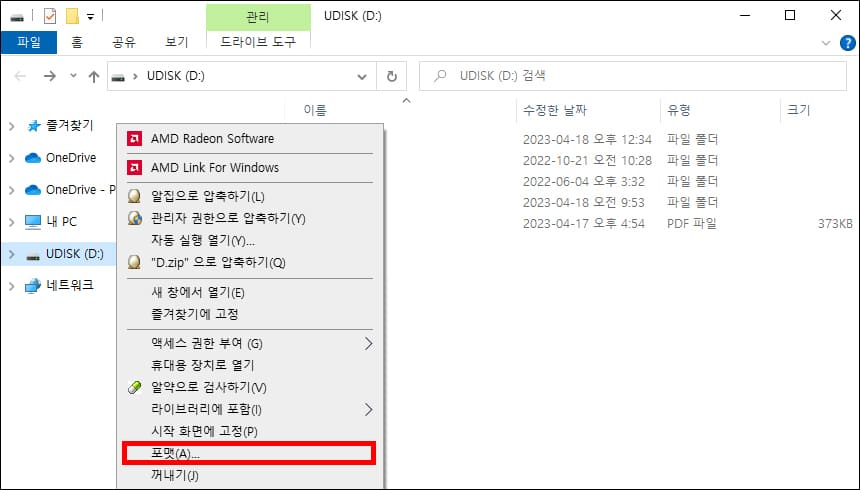
제가 가지고 있는 USB는 16GB 제품입니다. 파일 시스템은 FAT32(기본값)으로 설정, 할당 단위 크기도 기본 할당 크기로 설정합니다. 시작 버튼을 누르면 데이터가 모두 지워진다는 경고가 나옵니다. 확인하면 포맷은 10초도 걸리지 않습니다. 이제 윈도우10 USB 부팅디스크 만들기를 위한 기본 준비가 끝났습니다.

2. 윈도우10 도구 다운로드
USB 준비가 끝났다면 마이크로소프트 공식 홈페이지에서 한글 시스템 설치를 위한 도구 다운로드를 해야 합니다.
Windows 10 다운로드
Windows 10용 ISO 파일을 다운로드한 경우, 해당 파일은 선택한 위치에 로컬로 저장됩니다.컴퓨터에 타사 DVD 굽기 프로그램이 설치되어 있으며 해당 프로그램을 사용하여 설치 DVD를 만들려는 경우,
www.microsoft.com
다음, 네이버, 구글 등에서 검색하거나 위의 링크를 통해 소프트웨어 다운로드 사이트에 들어가면 상단에는 업데이트 메뉴가 나옵니다. 아래로 스크롤을 내립니다.
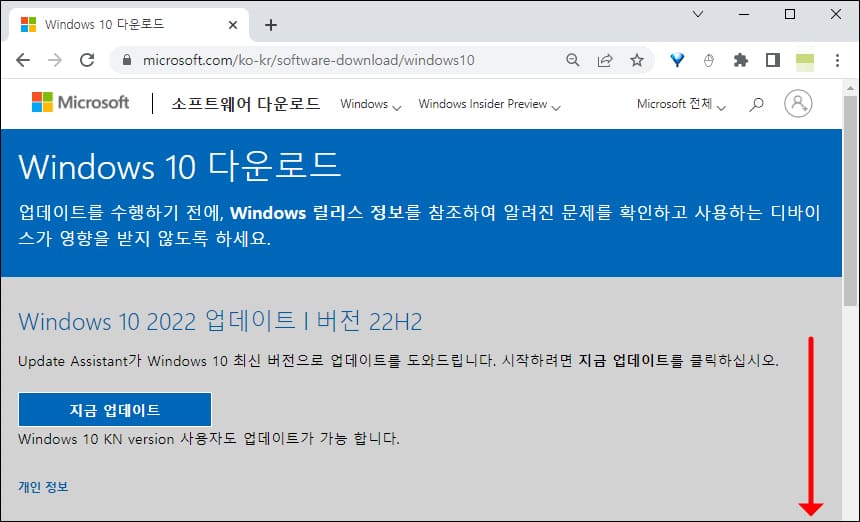
PC에 윈도우10을 설치하려면 설치 라이선스를 우선 확보한 후 미디어 생성 도구를 다운로드하고 실행할 수 있다는 안내가 나옵니다.
지금 도구 다운로드를 선택하면 하단에 MediaCreationTool22H2.exe 프로그램이 다운로드됩니다. 파일 용량은 19MB 정도입니다.

3. USB에 윈도우10 설치 프로그램 다운로드
마지막 과정인 USB에 파일 다운로드는 다른 과정에 비해 오래 걸리므로 시간적 여유가 있을 때 하셔야 합니다. 인터넷 환경에 따라 30분에서 1시간까지 걸릴 수 있다고 합니다.
설치 파일을 클릭하면 준비 화면이 뜹니다. 처음 나오는 내용은 관련 통지 및 사용 조건입니다. 소프트웨어 사용권 계약서이므로 동의를 선택합니다.

원하는 작업을 선택합니다. USB를 연결한 PC 업그레이드가 아닌 다른 PC용 설치 미디어 만들기를 고릅니다. USB 플래시 드라이브, DVD 또는 ISO 파일을 만들 수 있다고 합니다.
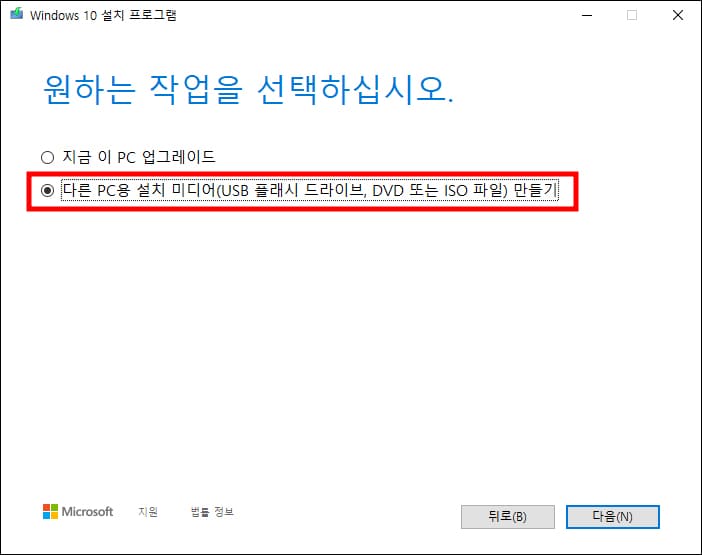
언어, 아키텍처 및 버전 선택 화면이 나옵니다. 한국어, 윈도우10, 64비트(x64)인지 확인합니다. 언어 변경은 이 과정에서 할 수 없습니다.

사용할 미디어를 선택합니다. 윈도우10을 다른 파티션에 설치하려면 미디어를 만든 다음 실행하여 설치해야 한다는 안내가 나옵니다.
이 과정에서 USB 또는 ISO 파일 중 하나를 선택할 수 있습니다. 구매한 노트북에는 DVD를 읽을 수 있는 CD Rom이 없으므로 USB 플래시 드라이브를 선택합니다.

USB를 선택했더니 1번 과정에서 포맷한 D 드라이브의 USB가 선택된 것을 확인할 수 있습니다. 만약 USB 드라이브가 보이지 않는다면 드라이브 목록을 새로 고침해 보시기 바랍니다.

윈도우10 USB 부팅디스크 만들기 과정 중 가장 시간이 많이 걸리는 파트입니다. 선택한 USB에 윈도우10이 다운로드되면서 자동으로 부팅디스크를 만들어 줍니다.
다운로드되는 시간 동안 PC 사용이 가능하므로 한쪽에 두고 다른 작업을 하시면 됩니다. 중간에 인터넷이 끊기지 않게 주의하셔야 합니다.

모든 과정이 끝나면 USB 플래시 드라이브가 준비되었다는 안내가 나옵니다. 마침 버튼을 누릅니다.

탐색기를 열어 USB를 확인해 보겠습니다. 포맷할 때 이름을 입력하지 않았는데 ESC-USB로 이름이 바뀌고 Setup 파일이 설치되어 있는 것을 볼 수 있습니다.

윈도우10의 기능 / 출처: 마이크로소프트 코리아 공식 유튜브
윈도우10 USB 부팅디스크 만들기를 순서대로 정리해 보았습니다. 시간은 30~50분 정도 걸리지만 그 사이에 컴퓨터를 사용할 수 있으므로 크게 부담되는 작업은 아닙니다. 저처럼 컴퓨터를 잘 모르는 분들도 어렵지 않게 할 수 있으니 한번 시도해 보시기 바랍니다.
2023.04.05 - 카카오톡 친구 삭제 및 차단 방법
카카오톡 친구 삭제 및 차단 방법
카카오톡 친구 삭제 및 차단 방법을 정리했습니다. 카카오톡에 등록한 친구를 완벽하게 삭제하려면 카카오톡 친구 숨김 기능을 이용해서 할 수 있습니다. 카카오톡 친구 숨김과 카카오톡 친구
gem.drstone.co.kr
고클린 다운로드 및 사용방법
고클린 다운로드 및 설치, 사용방법을 알려드리겠습니다. 컴퓨터를 사용하는 시간이 길어지면 여러 프로그램을 새로 깔고 지우는 일이 늘어납니다. 컴퓨터의 속도가 느려졌을 때 고클린을 쓰면
gem.drstone.co.kr
크롬 쿠키 삭제하는 방법
크롬 쿠키 삭제하는 방법을 알려드리겠습니다. 인터넷 검색을 할 때 400 Bad Request가 자꾸 떠서 어떤 문제가 있는 건가 했는데 알고 보니 헤더나 쿠키 때문이었습니다. 크롬 쿠키 삭제하는 데는 5
gem.drstone.co.kr
월별 탄생화와 꽃말 알아보기
월별 탄생화와 꽃말을 알아보겠습니다. 탄생화는 생일을 축하하기 위해 꽃을 주고받는 것에서 유래되었다고 합니다. 국가와 시대에 따라 조금씩 달라진다고 하는데, 우리가 알고 있는 탄생화는
gem.drstone.co.kr
댓글